Filskiy (обсуждение | вклад) Нет описания правки |
Filskiy (обсуждение | вклад) Нет описания правки |
||
| Строка 8: | Строка 8: | ||
После этого на странице сервера откроется окно авторизации '''Web-АРМ'''. После ввода данных, пользователю необходимо нажать кнопку "ВОЙТИ". В том случае, если в лицензии не предусмотрено использование данного функционала, пользователь получит сообщение об этом. В случае, когда использование '''Web-АРМ''' разрешено, пользователю откроется интерфейс ПО. | После этого на странице сервера откроется окно авторизации '''Web-АРМ'''. После ввода данных, пользователю необходимо нажать кнопку "ВОЙТИ". В том случае, если в лицензии не предусмотрено использование данного функционала, пользователь получит сообщение об этом. В случае, когда использование '''Web-АРМ''' разрешено, пользователю откроется интерфейс ПО. | ||
[[000003000|1. Описание интерфейса]] | [[000003000|1. Описание интерфейса WEB-АРМ]] | ||
<br> | <br> | ||
Более подробную информацию по работе в Web-АРМ, можно прочитать в | Более подробную информацию по работе в Web-АРМ, можно прочитать в | ||
Версия от 16:10, 20 декабря 2022
Web-АРМ - Автоматизированное рабочее место (далее АРМ), является клиентской частью комплекса распределенной обработки сообщений(Сервер-КРОС).
АРМ предназначен для получения извещений от приборов охраны с сервера КРОС. АРМ позволяет отрабатывать тревоги по объектам охраны, отображать оператору информацию по охраняемым объектам, приборам, группам задержания, тревогам, неисправностям. Более подробно Функциональные характеристики программного обеспечения Web-АРМ.
Работа с Web-АРМ происходит в любом удобном для пользователя Web-браузере.
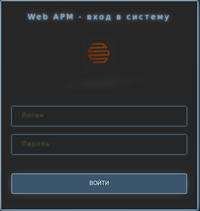
Для подключения к интерфейсу достаточно в адресной строке браузера набрать команду формата:
http://<WWW.XXX.YYY.ZZZ>:9900/webarm, где
<WWW.XXX.YYY.ZZZ> - формат ip-адреса сервера КРОС, либо внутри локальной сети ОП, либо внешний адрес. При внешнем доступе порт 9900 должен быть перенаправлен на адрес сервера во внутренней сети с внешнего адреса.
После этого на странице сервера откроется окно авторизации Web-АРМ. После ввода данных, пользователю необходимо нажать кнопку "ВОЙТИ". В том случае, если в лицензии не предусмотрено использование данного функционала, пользователь получит сообщение об этом. В случае, когда использование Web-АРМ разрешено, пользователю откроется интерфейс ПО.
1. Описание интерфейса WEB-АРМ
Более подробную информацию по работе в Web-АРМ, можно прочитать в
руководстве по эксплуатации.
В начало статьи